[運営]
株式会社ジェイエスピー
第1営業部 3課 ボーターズ
〒444-0124
愛知県額田郡幸田町深溝大角豆田1-6
TEL 0564-56-0018
Email boaters@jsp21.co.jp
WEB www.boaters.jp
株式会社ジェイエスピー
第1営業部 3課 ボーターズ
〒444-0124
愛知県額田郡幸田町深溝大角豆田1-6
TEL 0564-56-0018
Email boaters@jsp21.co.jp
WEB www.boaters.jp
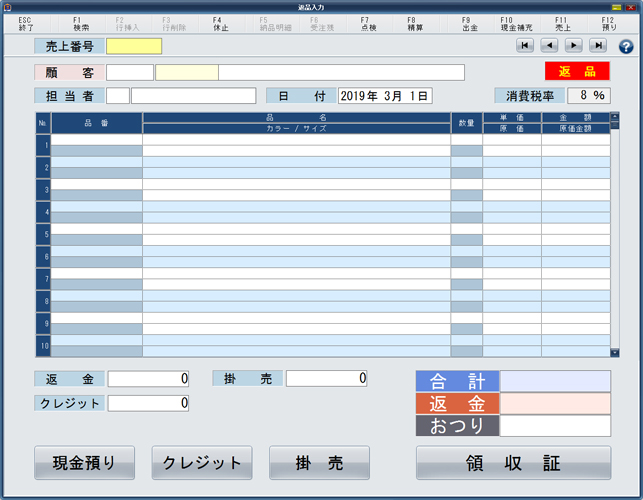
POSレジの返品画面です。B-BASSと連動しており、ここで入力された情報は
B-BASS【F2:売上・入金】【1:売上入力】からも確認できます。
カスタマーディスプレイにはB-BASS【F12:システム】【21:利用者マスタ】【POS】のカスタマーメッセージに
設定したメッセージが表示されます。
B-BASS【F2:売上・入金】【1:売上入力】からも確認できます。
カスタマーディスプレイにはB-BASS【F12:システム】【21:利用者マスタ】【POS】のカスタマーメッセージに
設定したメッセージが表示されます。
返品を新規登録する場合は、売上番号が自動発番されるので、未入力のままEnterキーを押下してください。
返品情報を参照する場合は、該当の売上番号を入力してEnterキーを押下してください。
伝票の売上番号は【F1:検索】から検索することができます。
返品情報を参照する場合は、該当の売上番号を入力してEnterキーを押下してください。
伝票の売上番号は【F1:検索】から検索することができます。
B-BASS【F10:マスタ】【1:顧客マスタ保守】に登録された顧客コードを入力します。
顧客コードは【F1:検索】から検索することができます。入力した顧客に対し受注残がある場合は、
顧客入力欄の右に「受注残あり」と表示されます。
顧客コードは【F1:検索】から検索することができます。入力した顧客に対し受注残がある場合は、
顧客入力欄の右に「受注残あり」と表示されます。
顧客コードを入力すると、顧客マスタの情報を自動的に表示します。
B-BASS【F10:マスタ】【21:担当者マスタ保守】に登録した担当者コードを入力します。
担当者コードは【F1:検索】から検索することができます。返品入力を複数で行う場合に、
誰が処理したかを明確化するのに便利です。
担当者コードは【F1:検索】から検索することができます。返品入力を複数で行う場合に、
誰が処理したかを明確化するのに便利です。
POSレジの開設日が自動入力されます。
現在の消費税率が自動入力されます。
B-BASS【F10:マスタ】【11:商品マスタ保守】に登録された商品を入力します。
バーコードを読取るか直接キーボードで商品の品番を入力します。品番は【F1:検索】から検索することができます。
【F2:行挿入】から行の挿入、【F3:行削除】から行の削除が行えます。
受注残がある場合は【F6:受注残】から受注残の情報を確認することができます。
バーコードを読取るか直接キーボードで商品の品番を入力します。品番は【F1:検索】から検索することができます。
【F2:行挿入】から行の挿入、【F3:行削除】から行の削除が行えます。
受注残がある場合は【F6:受注残】から受注残の情報を確認することができます。
品番を入力すると、商品マスタの情報を自動的に入力します。必要に応じて適宜変更してください。
品番を入力すると、商品マスタの情報を自動的に表示します。
商品の数量を入力します。
品番を入力すると、商品マスタの情報を自動的に入力します。必要に応じて適宜変更してください。
単価/原価が割り切れない場合(3個100円など)は、この入力欄を未入力にし、金額/原価金額に直接金額を入力します。
単価/原価が割り切れない場合(3個100円など)は、この入力欄を未入力にし、金額/原価金額に直接金額を入力します。
入力された数量と単価から自動計算されます。単価/原価が割り切れない場合(3個100円など)は、
単価/原価を未入力にし、この入力欄に直接金額を入力します。
単価/原価を未入力にし、この入力欄に直接金額を入力します。
入力された現金預り/クレジット/掛売の金額が表示されます。
現金にて返金の際はこちらを押下します。カーソルが返金の入力欄に移動しますので、返金金額を入力し、
Enterキーを押下してください。一部現金、残額を掛売にて返金する場合は、現金入力後に掛売ボタンを押下してください。
クレジットカードとの併用はできません。
Enterキーを押下してください。一部現金、残額を掛売にて返金する場合は、現金入力後に掛売ボタンを押下してください。
クレジットカードとの併用はできません。
クレジットカードにて返金の際はこちらを押下します。押下した時点で返金処理が完了します。
あわせてお手持ちのクレジットカード決済端末機での処理を行ってください。
現金、掛売との併用はできません。
あわせてお手持ちのクレジットカード決済端末機での処理を行ってください。
現金、掛売との併用はできません。
掛売の返金はこちらを押下します。押下した時点で返金処理が完了します。一部現金にて返金の場合は、
返金の入力欄に返金金額入力後、掛売ボタンを押下します。クレジットカードとの併用はできません。
返金の入力欄に返金金額入力後、掛売ボタンを押下します。クレジットカードとの併用はできません。
返金内容から自動計算されます。
返金が現金の場合、返金金額を入力します。
合計と返金の金額から自動計算されます。
過去の返金情報を呼び出した際に領収証ボタンが表示されます。領収証が必要な場合に押下してください。
押下すると【領収証発行】が表示されます。
押下すると【領収証発行】が表示されます。
【F2:行挿入】から商品一覧に行を挿入することができます。
【F3:行削除】から商品一覧の行を削除することができます。
【F4:休止】からPOSを一時的に休止することができます。押下すると【休止】が表示されます。
【F5:納品明細】から商品の納品状況を確認することができます。
受注残がある場合は【F6:受注残】から受注残の情報を商品一覧に反映させることができます。
受注残の確認にご利用ください。
受注残の確認にご利用ください。
【F7:点検】からPOS開設後から現時点までの売上、現金補充、出金状況が確認できます。
押下すると【点検】が表示されます。
押下すると【点検】が表示されます。
【F8:精算】から精算処理を行えます。押下すると【精算】が表示されます。
【F9:出金】からレジから出金した現金の金額を登録できます。押下すると出金画面が表示されます。
【F10:現金補充】からレジへ補充した現金の金額を登録できます。押下すると現金補充画面が表示されます。
売上処理を行う場合は【F11:売上】を押下します。押下すると、【売上入力】に切り替わります。
